데이터 센터를 바꾸는 것이 가장 쉬운 해결책이다
- 그만큼 게임 로직을 처리하는 중에 문제가 발생했습니다. Apex Legends 오류는 가끔씩 계속해서 다시 나타납니다.
- 문제는 일반적으로 서버와 연결되어 있으며 사용자 측에서는 거의 발생하지 않습니다.
- 다른 사람들이 오류를 어떻게 수정했는지 알아 보려면 이 가이드를 계속 읽으십시오!
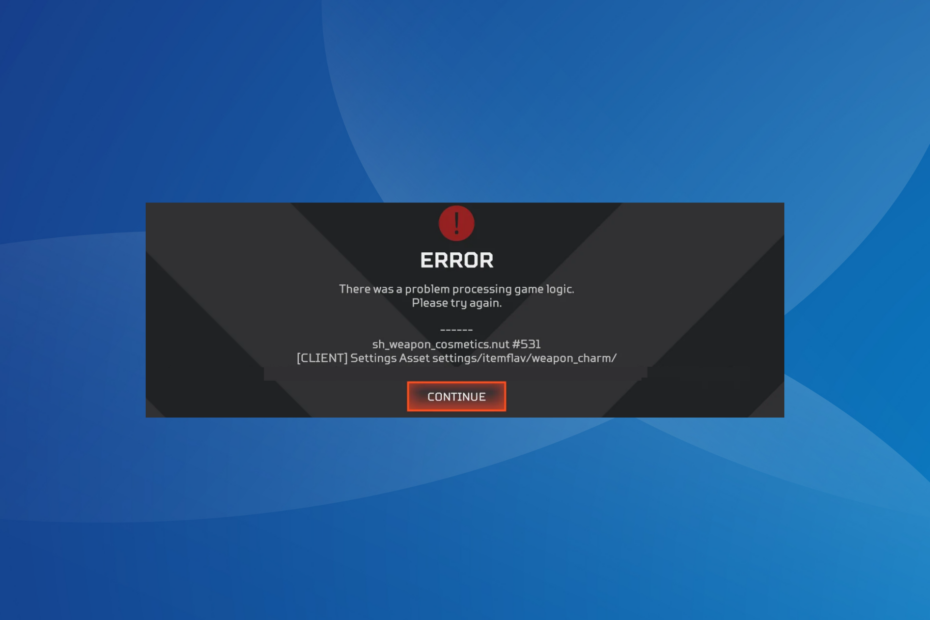
Apex Legends는 게임 매니아들 사이에서 인기 있는 타이틀임에도 불구하고 계속해서 문제에 시달리고 있습니다. 최근에 사용자들은 다시 게임 로직을 처리하는 중에 문제가 발생했습니다. PC의 Apex Legends에서 오류가 발생했습니다.
Apex Legends를 실행하거나 로그인할 때 나타나며, 로딩 화면에서 오류 메시지가 나타납니다. 개발자들이 이 문제를 인정했으며 패치가 곧 출시될 것임을 기억하세요!
게임 로직 오류란 무엇인가요?
서버에서 계정을 확인할 수 없는 경우 게임 로직 오류가 나타납니다. 게임 파일의 문제일 수도 있고 서버 자체의 문제일 수도 있습니다. 그리고 기억하세요. 게임 로직 처리 Apex 오류는 PC, PS4, Xbox 등 플랫폼 전반에서 발생합니다.
테스트, 검토 및 평가 방법은 무엇입니까?
우리는 지난 6개월 동안 콘텐츠 제작 방식에 대한 새로운 검토 시스템을 구축하기 위해 노력해 왔습니다. 이를 사용하여 우리는 우리가 만든 가이드에 대한 실제 실무 전문 지식을 제공하기 위해 대부분의 기사를 다시 작성했습니다.
자세한 내용은 다음을 참조하세요. WindowsReport에서 테스트, 검토 및 평가하는 방법.
게임 로직 오류 유형:
- 탐색 문제
- 페이딩 문제
- 괴사 손상 문제
- 복사 손상 문제
Apex Legends의 게임 로직 오류를 어떻게 수정할 수 있나요?
약간 복잡한 변경을 시작하기 전에 먼저 다음과 같은 빠른 해결 방법을 시도해 보세요.
- PC에서 Apex 게임 로직 오류가 발생하는 경우 프로그램을 종료하고 다시 실행하세요. 몇 번해야 할 수도 있습니다.
- 로그아웃한 후 게임에 로그인하세요. 일부 사용자는 해결 방법으로 다른 계정에 로그인한 다음 다시 계정으로 돌아갈 것을 제안했습니다.
- Apex 레전드의 경우 게임 로직 처리 문제 PS4 또는 Xbox에서 오류가 발생하면 콘솔을 다시 시작하세요.
- Apex Legends에 사용 가능한 업데이트가 있는지 확인하고 설치하십시오.
- 귀하가 클럽에 속해 있다면 클럽을 떠나 개선 사항을 확인하십시오.
아무것도 작동하지 않으면 다음에 나열된 수정 사항으로 이동하세요.
1. 데이터센터를 바꿔라
데이터 센터를 변경하는 단계는 PC와 콘솔에 따라 다릅니다. 그러나 인터페이스는 동일하게 유지됩니다. PC에서는 항목을 클릭해야 하고, PS4 및 Xbox에서는 컨트롤러의 전용 버튼을 눌러야 합니다.
- 시작하다 에이펙스 레전드, 그리고 다음을 찾으면 계속하다 버튼, 선택 데이터 센터 왼쪽 하단 근처에 있습니다.
- 이제 목록에서 핑이 상대적으로 비슷하고 패킷 손실이 최소인 다른 데이터 센터를 선택합니다.
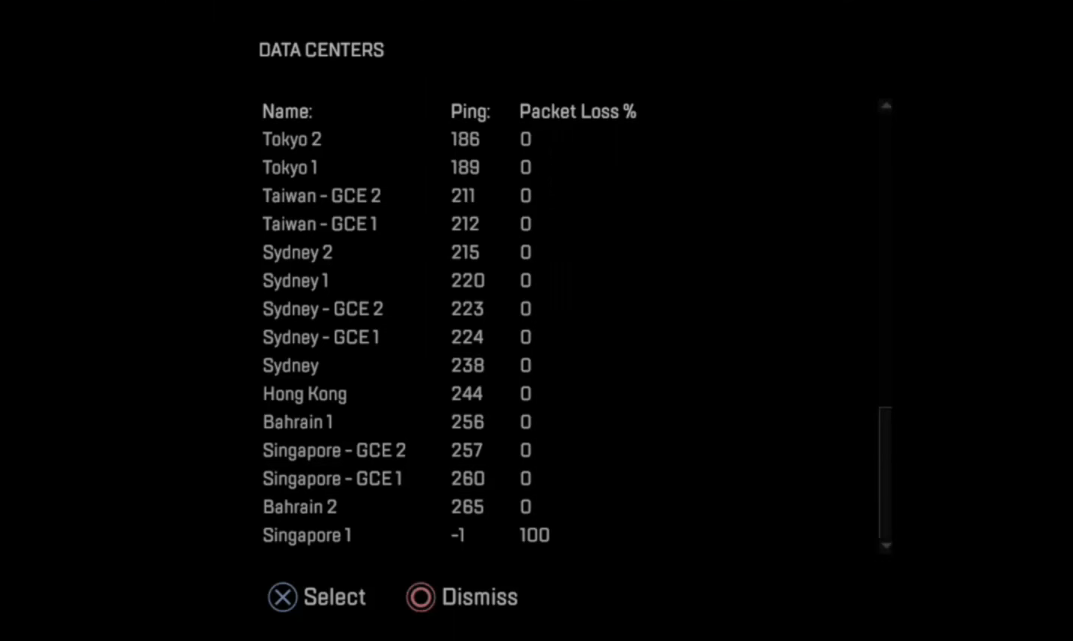
- 마지막으로 변경 사항을 저장한 다음 오류 없이 멀티플레이어 게임이 실행되는지 확인하세요.
2. 게임 파일 지우기
- PC에서: 다음으로 이동 프로그램 파일 폴더에 씨: 운전 > 선택 기원 또는 증기, 게임을 다운로드하는 데 사용된 플랫폼에 따라> 찾기 에이펙스 레전드 > 게임 데이터 및 캐시(게임 파일 제외)를 삭제하세요.
- PS에서: 열려 있는 환경 설정 > 선택 애플리케이션 저장 데이터 관리 > 선택하다 본체 스토리지에 저장된 데이터 > 선택 삭제 > 선택하다 에이펙스 레전드 > 3.5MB 게임 파일을 선택하고 > 삭제하세요.
- 엑스박스에서: 을 치다 엑스박스 컨트롤러의 버튼 > 이동 내 게임 및 앱 > 선택 에이펙스 레전드 >를 누르세요 메뉴 버튼 > 선택 게임 및 추가 콘텐츠 관리 > 선택하다 저장된 데이터 > 게이머 태그 데이터를 선택하고 > 콘솔(클라우드 아님)에서 삭제하세요.
3. 게임 파일 복구
- PC에서 Origin을 실행하고 선택하세요. 내 게임 라이브러리 탐색 창에서
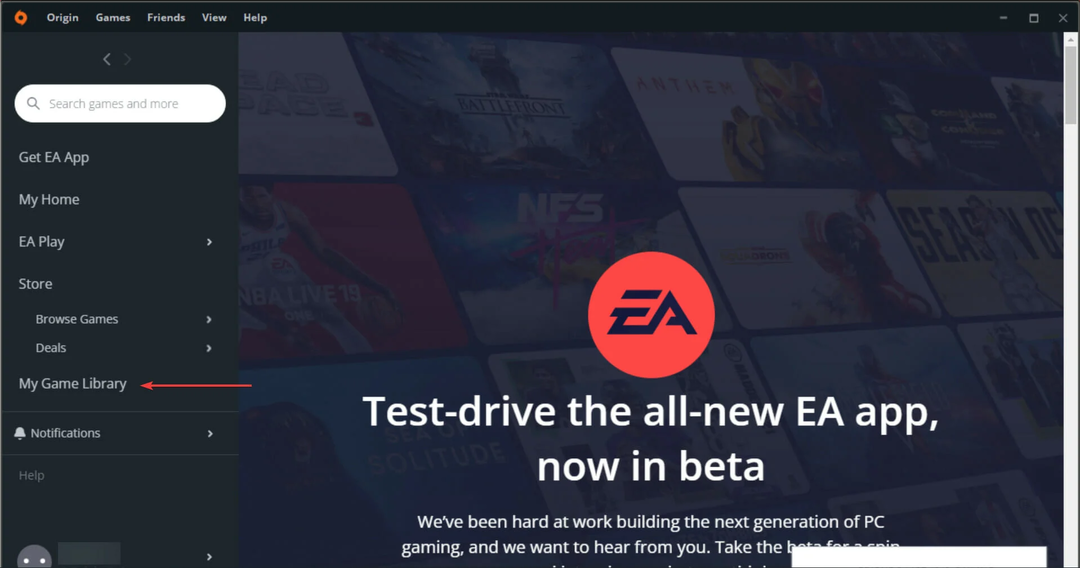
- 마우스 오른쪽 버튼을 클릭하세요. 에이펙스 레전드을 선택한 다음 수리하다 상황에 맞는 메뉴에서.
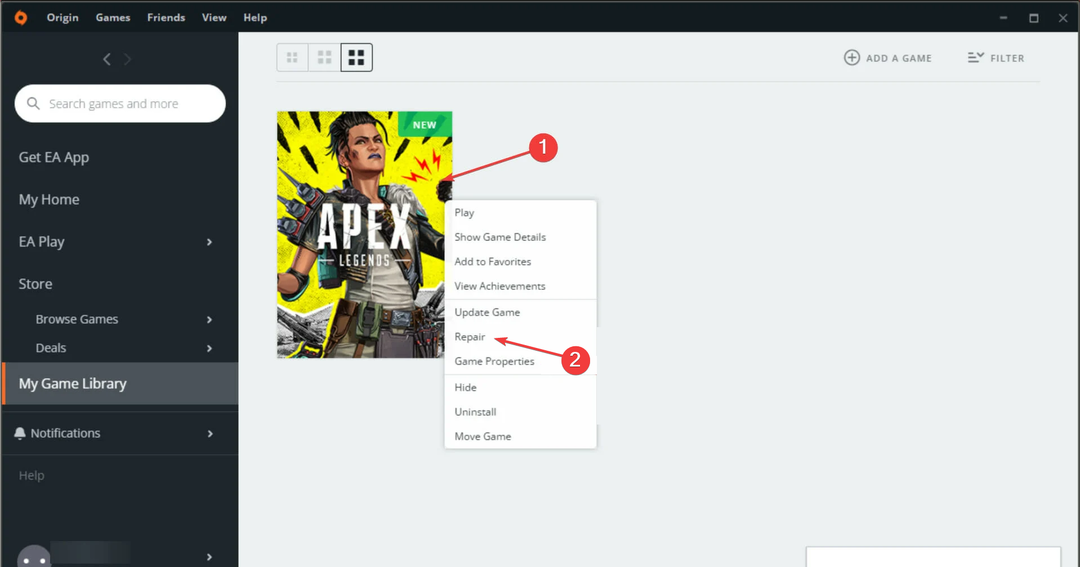
- 복구가 완료될 때까지 기다린 다음 컴퓨터를 다시 시작하고 Apex Legends를 시작하십시오.
누락된 게임 파일로 인해 Windows에서 Apex 처리 게임 논리 오류가 발생할 수 있는 경우가 많습니다. 게임 파일을 복구하면 됩니다! 그럴 때에도 도움이 된다 Apex 레전드가 실행되지 않습니다, 또는 당신은 게임 보안 위반이 감지되었습니다 오류.
- Windows 11에서 Steam을 실행할 수 있나요? 우리는 그것을 테스트했습니다
- 수정: XP-Pen이 Windows 11에서 키보드로 감지됩니다.
- Windows 11의 휴지통에서 복원된 파일을 찾는 방법
4. 게임을 다시 설치하세요
- 누르다 윈도우 + 아르 자형 열기 위해 달리다, 유형 appwiz.cpl 텍스트 필드에서 입력하다.
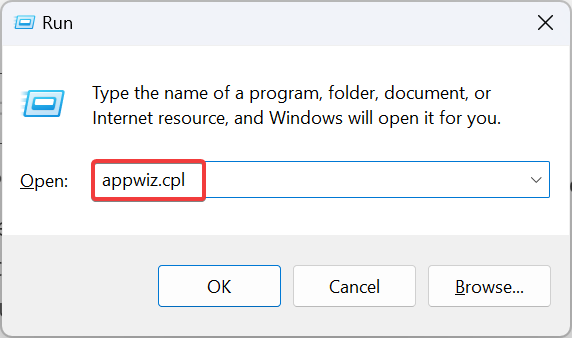
- 위치하고 있다 에이펙스 레전드 프로그램 목록에서 다음을 클릭합니다. 제거.
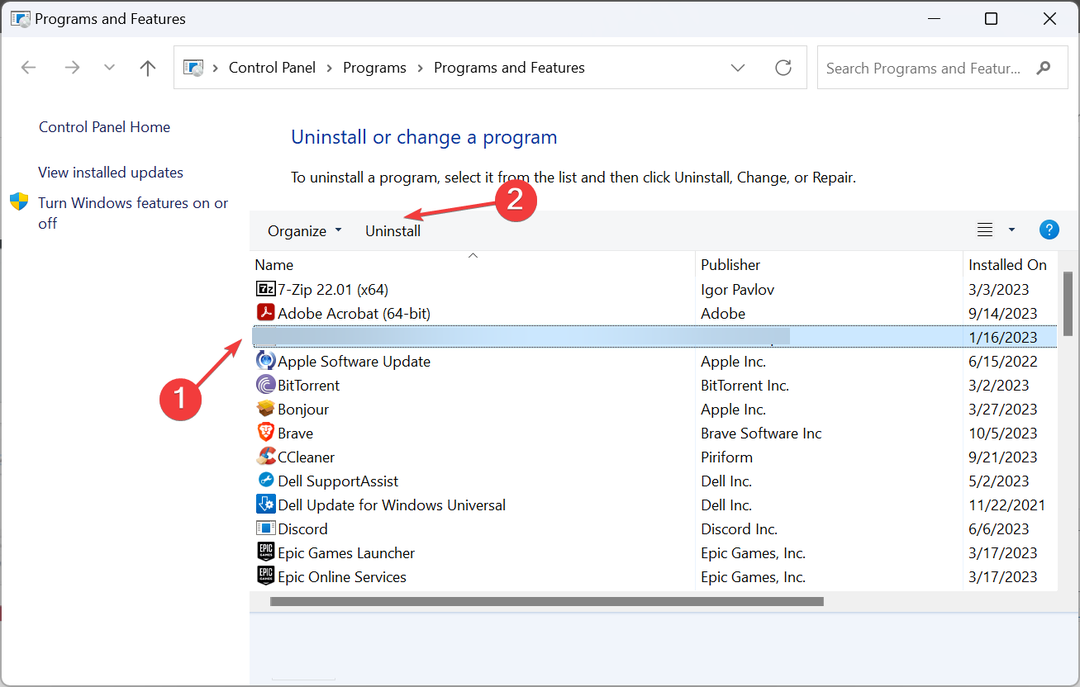
- 화면의 지시에 따라 제거 프로세스를 완료합니다.
- 완료되면 컴퓨터를 다시 시작한 다음 게임을 다시 설치하세요.
초기 설치에 문제가 있는 경우 유일한 해결 방법은 게임을 제거한 다음 공식 소스에서 다운로드하는 것입니다. Origin을 다시 설치해야 할 수도 있다는 점을 기억하세요.
우리는 타사 제거 도구 충돌을 유발할 수 있는 남은 파일과 레지스트리 항목을 제거합니다. 그럴 때에도 도움이 될 것입니다. Apex Legends의 CPU 사용량이 높습니다..
아무것도 작동하지 않으면 서버 측에 문제가 있을 가능성이 높습니다. 그래서, 연락처 지원, 게임이 언제 실행될 것인지에 대한 타임라인을 제공할 수 있어야 합니다.
솔루션 중 하나가 Apex Legends 문제를 해결하는 데 도움이 되었을 것입니다. 게임 로직 처리 문제 오류. 그렇지 않은 경우 PlayStation 사용자가 가장 일반적으로 직면하는 오류이므로 다른 플랫폼으로 전환해 보십시오.
이 외에도 몇몇 사용자가보고했습니다. Apex Legends의 높은 지연 또는 스파이크, 이는 드라이버를 업데이트하고 위치를 변경하여 해결할 수 있습니다.
질문이 있거나 도움이 된 내용을 공유하려면 아래에 의견을 남겨주세요.


